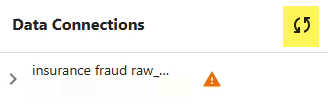Beispiel für das Erstellen eines Dashboards
Erstellen Sie Assets für Ihr Dashboard
In diesem Beispiel wird das vorbereitete Dataset aus Beispiel für die Vorbereitung von Daten. Führen Sie die folgenden Schritte aus, um ein Dashboard zu erstellen, mit dem Sie wichtige Metriken schnell überwachen können.
- Wählen Sie unter . Minitab Solution Center Data Prep
- Öffnen Sie Assets im linken Fensterbereich .
- Wählen Sie unter Prozessqualität die Option u-Karte aus.
- Öffnen Sie den Datensatz, der die Daten für die Anlage enthält.
- Geben Sie in Variable das Formular Fehlerein.
- Geben Sie im Feld Teilgruppengröße den Wert 1 ein.
- Wählen Sie OK aus.
- Wählen Sie unter Prozessqualität die Option Normale Funktion aus.
- Öffnen Sie den Datensatz, der die Daten für die Anlage enthält.
- Geben Sie in Datenspalte safety_ratingein.
- Geben Sie im Feld Teilgruppengröße den Wert 1 ein.
- Geben Sie im Feld Obere Spezifikationsgrenze den Wert 90 ein.
- Wählen Sie Transformieren aus. Wählen Sie Box-Cox-Transformation aus.
- Wählen Sie in jedem Dialogfeld aus OK .
Assets neu anordnen
Sie können die Assets auf der Dashboard-Arbeitsfläche anordnen, um die beste Möglichkeit zur Anzeige Ihrer Visualisierungen zu finden. Ihr Dashboard kann mehrere Seiten enthalten.
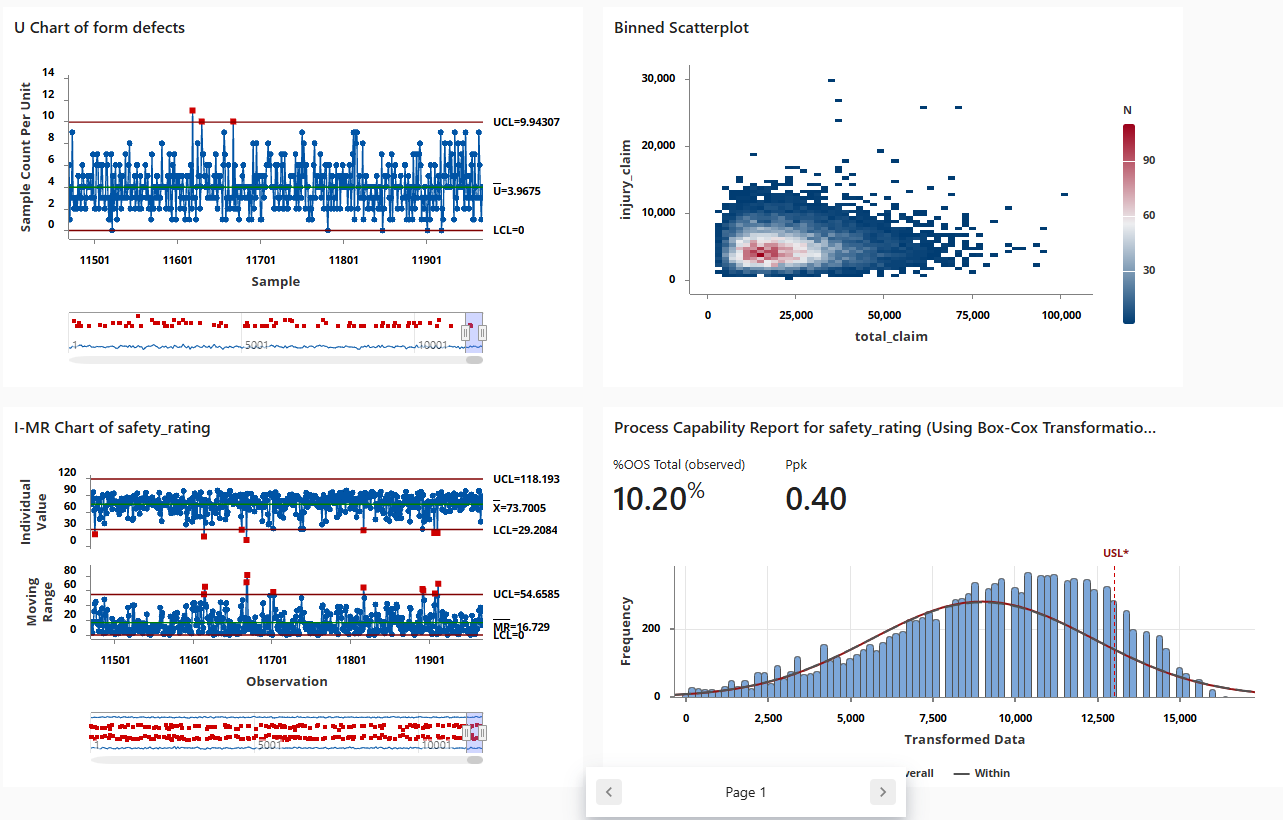
Synchronisieren von Daten nach einem neuen Schritt der Datenvorbereitung
Im vorherigen Schritt haben wir ein Dashboard erstellt, um wichtige Metriken zu überwachen. Das Verbesserungsteam hat entschieden, dass einige der Sicherheitsbewertungen möglicherweise falsch sind, daher möchten sie einen Filter anwenden, um Sicherheitsbewertungen zu entfernen, die weniger als 25 sind.
- Wählen Sie im Datenverbindungen Bereich aus Bearbeiten, dass Sie den Schritt zur Datenvorbereitung in hinzufügen Data Centermöchten.
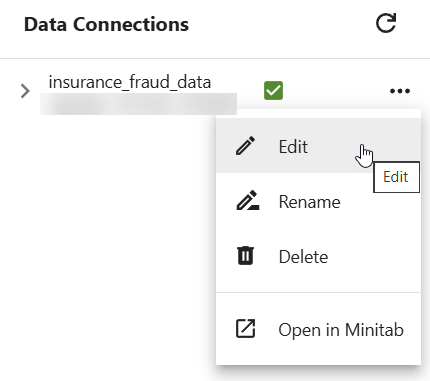
- Wählen Sie die Spalte safety_rating aus und öffnen Sie Optionen für die Datenvorbereitung.
- Wählen Sie Zeilen filtern aus, geben Sie safety_rating größer oder gleich 25 ein, und wählen Sie OK dann aus.
- Führen Sie einen der folgenden Schritte aus, um die Datenverbindung zu synchronisieren:
- Verwenden Sie im Dropdown-Menü Data Centerdas Dropdown-Menü, um Änderungen zu speichern oder zu verwerfen, um die Datenverbindung erneut zu synchronisieren.
- Wählen Sie das Symbol Aktualisieren aus, um die Daten aus dem Dashboard zu aktualisieren.